windows8には、コマンドラインから実行可能なwbadminというバックアッププログラムがあります。
wbadminを使用することで、起動ディスクのシステムバックアップを採取することができます。
下記のコマンドで、CドライブのバックアップをDドライブに採取できます。
wbadmin START BACKUP -include:C: -backupTarget:D: -allCritical -vssFull -quiet |
さらに複数世代バックアップ取りたい場合は、下記のようにするとよいです。
rem ----------------------------------------------------- rem CドライブのシステムバックアップをDドライブに保存する rem バックアップ中のエラーに備え、3世代の履歴を管理 rem ----------------------------------------------------- rmdir /S /Q d:\WindowsImageBackup_2 move d:\WindowsImageBackup_1 d:\WindowsImageBackup_2 move d:\WindowsImageBackup d:\WindowsImageBackup_1 wbadmin START BACKUP -include:C: -backupTarget:D: -allCritical -vssFull -quiet |
さらに、バッチ実行時のログが取りたい場合はこんな感じで…
rem ----------------------------------------------------- rem CドライブのシステムバックアップをDドライブに保存する rem バックアップ中のエラーに備え、3世代の履歴を管理 rem ----------------------------------------------------- set BACKUP_LOG_FILE=d:\systembackup.log date /t > %BACKUP_LOG_FILE% time /t >> %BACKUP_LOG_FILE% rmdir /S /Q d:\WindowsImageBackup_2 >> %BACKUP_LOG_FILE% move d:\WindowsImageBackup_1 d:\WindowsImageBackup_2 >> %BACKUP_LOG_FILE% move d:\WindowsImageBackup d:\WindowsImageBackup_1 >> %BACKUP_LOG_FILE% wbadmin START BACKUP -include:C: -backupTarget:D: -allCritical -vssFull -quiet >> %BACKUP_LOG_FILE% date /t >> %BACKUP_LOG_FILE% time /t >> %BACKUP_LOG_FILE% |
作成したバッチは、タスクスケジューラで自動実行させておくと便利です。
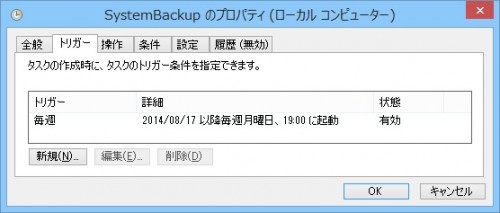
関連記事




コメントを残す